Conheça as principais maneiras de como descompactar um arquivo no seu computador Wndows ou Linux. Aproveite!
Ao baixar um arquivo da internet, é comum que ele venha em formatos pré-estabelecidos, como .zip ou .rar. Mesmo que você não saiba muito bem o que significa, certamente você já se deparou com essas siglas por aí. Para além de saber os nomes, você sabe como descompactar um arquivo nesses formatos?
Se você não sabe, não se preocupe! Montamos aqui um passo a passo especial para te ajudar a deixar todas as dificuldades de lado na hora de abrir qualquer arquivo em formatos como .rar e .zip. Atualmente, esse é um processo muito simples e você vai ver que existem várias ferramentas para facilitar sua vida.
Vamos mostrar por aqui um pouco sobre os formatos de compactação e também explicar um pouco mais sobre como cada formato de arquivo funciona. Confira mais informações a seguir. Boa leitura!
O que é um arquivo .ZIP ou .RAR?
O formato .zip e .rar são formatos de arquivo usados para compactar arquivos, o que significa que eles reduzem o tamanho do arquivo para economizar espaço em disco ou para tornar mais fácil o compartilhamento de arquivos pela internet. O formato .zip é mais comum e é suportado pela maioria dos sistemas operacionais. O formato .rar é menos comum, mas oferece uma melhor taxa de compressão em arquivos maiores.
O método de compressão usado pelo formato .zip é conhecido como Deflate, que é uma combinação de algoritmos de compressão sem perdas, incluindo LZ77 e Huffman. O método Deflate analisa o arquivo para encontrar padrões repetidos de dados e substitui esses padrões por uma referência ao padrão original. Isso reduz o tamanho do arquivo sem perder nenhuma informação.
O formato .rar usa um método de compressão proprietário conhecido como RAR, que é baseado em um algoritmo de compressão sem perdas chamado Lempel-Ziv-Welch (LZW). O método RAR é capaz de produzir arquivos menores do que o método Deflate usado pelo formato .zip em arquivos maiores. Além disso, o método RAR permite criar arquivos divididos em várias partes para facilitar o compartilhamento de arquivos grandes.
O que é um arquivo .TAR.GZ?
O formato de compactação .tar.gz é uma forma de comprimir arquivos para ocuparem menos espaço em disco e possam ser transferidos mais facilmente pela internet ou outros meios.
De maneira simples, o arquivo .tar.gz é um arquivo único que contém vários arquivos ou pastas compactados em um formato específico. Ele é criado a partir de uma combinação de duas etapas: a primeira etapa é um agrupamento do tipo tar, que une vários arquivos em um único arquivo. Em seguida, o arquivo tar é comprimido usando a compressão gzip, que reduz o tamanho do arquivo final.
O formato gzip é um algoritmo de compressão de dados que reduz o tamanho do arquivo original, eliminando redundâncias e comprimindo os dados. Ele usa uma técnica de compressão de dados baseada no algoritmo DEFLATE, que é um algoritmo de codificação de Huffman modificado com outras técnicas para aumentar a taxa de compressão.
Que formatos de compactação o cPanel suporta?
O cPanel suporta vários tipos de formatos de compressão, incluindo:
- Zip: O formato de arquivo Zip é um dos formatos de compressão mais comuns e amplamente suportados. O cPanel pode criar e extrair arquivos Zip.
- Gzip: O formato de arquivo Gzip é usado principalmente em servidores da Web para compactar arquivos HTML, CSS e JavaScript para transmissão mais rápida. O cPanel pode criar e extrair arquivos Gzip.
- Bzip2: O formato de arquivo Bzip2 é um formato de compressão de dados de código aberto que oferece uma melhor taxa de compressão do que o Gzip. O cPanel pode criar e extrair arquivos Bzip2.
- Tar: O formato de arquivo Tar é um formato de arquivo não comprimido que é usado para agrupar arquivos em um único arquivo. O cPanel pode criar e extrair arquivos Tar.
- Tar Gzip: O formato de arquivo Tar Gzip é um formato de arquivo Tar que é comprimido usando o Gzip. O cPanel pode criar e extrair arquivos Tar Gzip.
- Tar Bzip2: O formato de arquivo Tar Bzip2 é um formato de arquivo Tar que é comprimido usando o Bzip2. O cPanel pode criar e extrair arquivos Tar Bzip2.
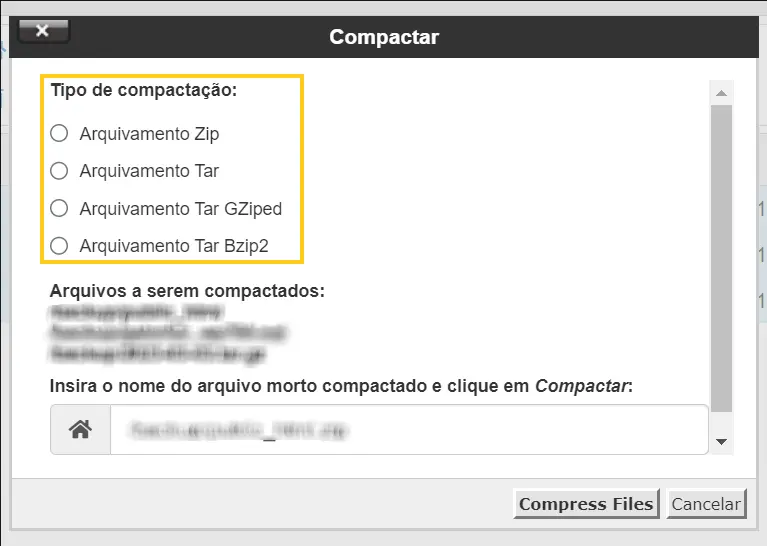
O cPanel também suporta outros formatos de compressão menos comuns, como LZMA, XZ e Zstd, mas pode ser necessário instalar pacotes adicionais para usar esses formatos.
Se você deseja extrair ou compactar um arquivo do tipo .rar será necessário realizar o procedimento em outro dispositivo antes, pois o Gerenciador de Arquivos do cPanel não suporta esse formato de compressão.
Como compactar e descompactar arquivos no cPanel
Para realizar uma compactação de arquivos no cPanel você pode seguir os seguintes passos:
1. Realize acesso ao cPanel da sua hospedagem.
2. Acesse o Gerenciador de Arquivos.
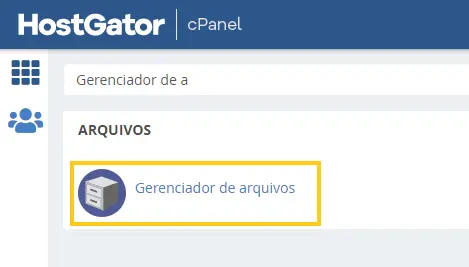
3. Selecione os arquivos que você deseja compactar e clique com o botão direito e depois em Compress.
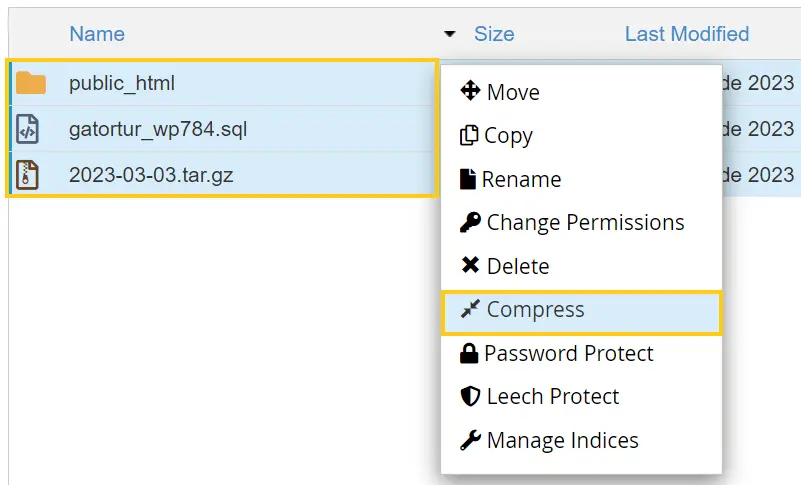
4. Selecione o tipo de compactação e depois clique em Compress Files. Isso irá comprimir seus arquivos em um único arquivo comprimido.
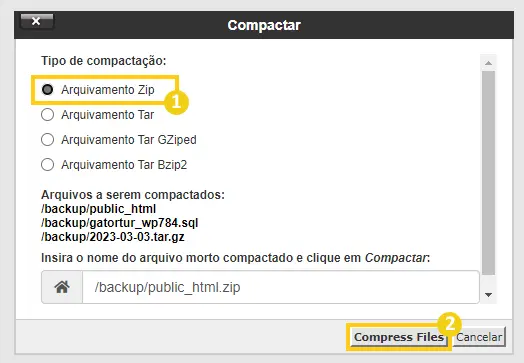
5. Para realizar a descompactação, selecione o arquivo que você deseja descompactar, clique com o botão direito e em seguida em Extract.
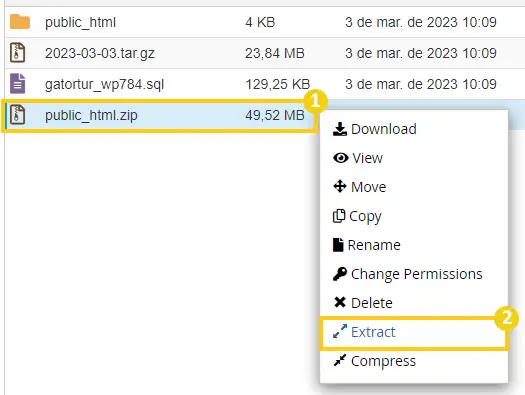
Como descompactar um arquivo .ZIP ou .RAR?
Como vimos até aqui, os formatos .zip e .rar são amplamente utilizados quando temos interesse em enviar ou receber arquivos muito grandes ou pesados.
Dessa forma, são ferramentas úteis no dia a dia de muita gente e, por isso, a qualquer momento você pode se deparar com esse tipo de documento.
Para você aprender a como descompactar um arquivo é preciso ter em mente que existem duas formas de extraí-los: através de um programa do próprio sistema operacional do seu computador ou usando um software indicado para tal ação.
Por aqui, vamos te explicar o passo a passo para cada uma das formas mais utilizadas atualmente. Confira a seguir as instruções que preparamos.
Usando o próprio sistema operacional
A forma mais simples de aprender a como descompactar um arquivo é através do sistema operacional do seu próprio computador. Por você estar utilizando uma ferramenta do seu computador, não se torna necessário baixar nada.
Os sistemas mais utilizados atualmente são Windows e macOS, por isso vamos indicar o passo a passo para os dois.
Windows
Para os usuários do Windows é muito simples. Para ter acesso ao conteúdo de um arquivo que está em formato .zip basta clicar duas vezes no mesmo. Ao realizar essa ação, você terá acesso ao que está dentro da pasta, mas para usar os documentos será preciso retirá-los desse local, transferindo-os para outro diretório.
O suporte padrão do Windows para o formato .zip é chamado de pastas compactadas ou zipadas. Confira a seguir o passo a passo de como usá-lo:
- Encontre o documento zipado que você quer acessar na área de downloads e clique duas vezes em cima do arquivo;
- Automaticamente, você terá acesso ao conteúdo da pasta;
- Caso queira extrair tudo de uma vez, vá até a pasta que você deseja extrair, clique com o botão direito em cima dela e selecione a opção “extrair tudo”;
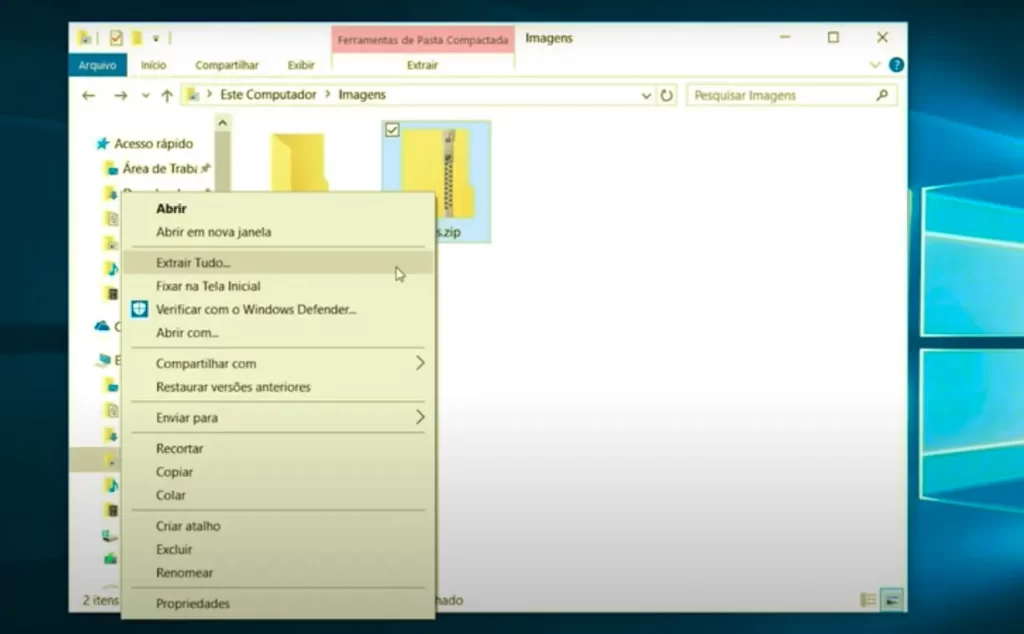
- Selecione o diretório para o qual você deseja enviar os arquivos e clique em “extrair”;
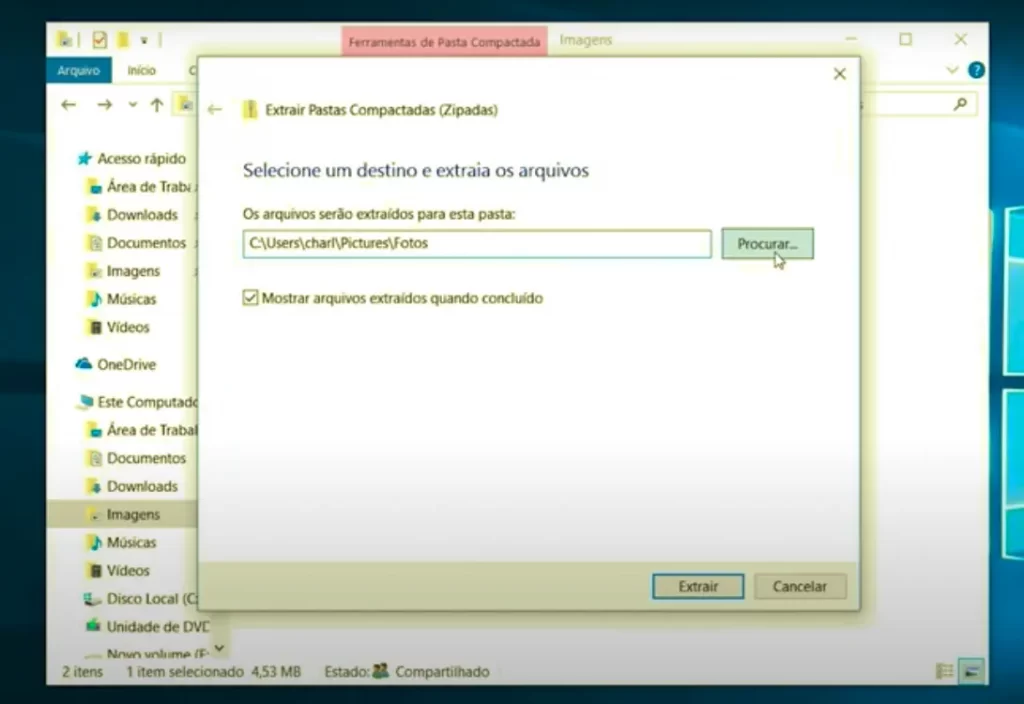
- Prontinho! Os arquivos antes zipados já podem ser abertos e editados tranquilamente no seu computador, basta abri-los a partir da pasta que você mesmo selecionou.
MacOS
Outro sistema operacional bastante utilizado é o macOS, em computadores e tablets da Apple. Assim como no Windows, nesse sistema também é possível descompactar arquivos .zip sem baixar nenhum programa.
O Archive Utility é uma ferramenta que já está incorporada ao sistema operacional macOS. Confira o passo a passo:
- Identifique no seu diretório a pasta zipada que você gostaria de abrir;
- Clique duas vezes na mesma e pronto! O arquivo descompactado irá aparecer na mesma pasta onde o arquivo original estava.
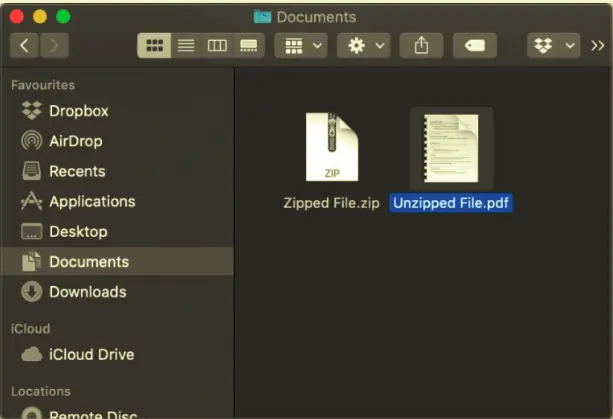
Utilizando o 7ZIP
O 7-Zip é um conhecido compactador de arquivos. Além de ser uma ferramenta disponível gratuitamente, também é de código aberto que apresenta uma taxa de compressão que pode variar de 2% a 10%, quando comparado a outros programas como PKZip e WinZip, por exemplo.
Além disso, o 7-Zip possui sua própria extensão, a 7z, que promete comprimir dados com qualidade superior ao formato .zip. Atualmente o programa está disponível somente para usuários Windows, mas existe um port para a linha de comando Linux/Posix chamado p7zip.
Se você quer aprender a descompactar utilizando esse programa, basta seguir os seguintes passos:
- Vá até o site do 7-Zip e instale o programa. Em seguida, encontre o arquivo que você deseja extrair e clique uma vez nele com o botão direito;
- Dentre as opções, busque por 7-Zip e clique em “extrair aqui”;
- Caso você queira extrair os arquivos para outra pasta, basta fazer o mesmo percurso e, ao invés de selecionar “extrair aqui”, aperte em “extrair arquivos”;
- Em seguida, você deverá escolher o local onde quer salvar os documentos.
Utilizando o WinRAR
De forma geral, o WinRAR é um software que apresenta várias funcionalidades, sendo a descompactação e a compactação de arquivos em formato .rar e .zip seu carro chefe.
Apesar de ser gratuito para as principais funções, durante 40 dias os novos usuários têm a possibilidade de acessar uma licença para testes.
Após esse período, existe a possibilidade do pagamento de uma mensalidade para fazer uso de determinadas funções específicas oferecidas pela ferramenta. Confira a seguir o passo a passo para descompactar arquivos usando o WinRAR:
- O primeiro passo é baixar e instalar o WinRAR no seu computador;
- Em seguida, a maneira mais simples de descompactar alguma pasta é selecionando a mesma e, ao apertar com o botão direito, escolher a opção “extrair aqui”;
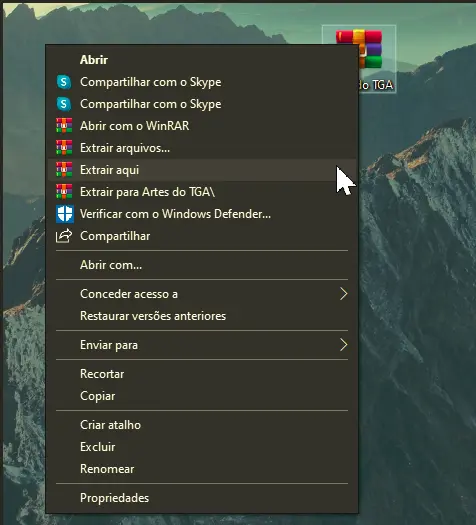
- Pronto! O arquivo descompactado pode ser encontrado diretamente na área de trabalho ou provavelmente na pasta na qual se encontrava o arquivo original.
Utilizando o Zipware
Da mesma forma que o 7-Zip, o Zipware é uma ferramenta de uso exclusivo para Windows.
Entretanto, ele apresenta alguns recursos importantes que se destacam, tais como gerenciador de senhas, gerenciador de arquivos simplificado, escaneador de vírus e até mesmo uma conversão de todos os formatos compatíveis para .exe, .7z e, claro, .zip.
O processo para descompactar arquivos utilizando essa ferramenta segue o mesmo padrão das opções anteriores, com pequenas diferenças:
- Baixe gratuitamente e instale o Zipware em seu computador;
- Encontre a pasta zipada que você gostaria de extrair os arquivos e clique com o botão direito em cima. Logo aparecerá um menu no qual você deverá selecionar a opção “Zipware”;
- Em seguida, selecione a opção “Extrair Aqui”
- Pronto! Agora você já tem seus documentos descompactados e pronto para serem usados no seu computador.
Criando um arquivo .ZIP ou .RAR para poupar espaço
Muitas pessoas acreditam que compactar e descompactar um arquivo é uma ação complicada, que passa por muitas etapas. Como mostramos até aqui, a descompactação é bem simples e, seguindo o mesmo modelo, a compactação também segue o mesmo padrão.
Em muitos casos, como nos sistemas operacionais Windows e macOS, não é preciso baixar um programa específico para tal ação. Apesar de ser bom lembrar que todos os softwares que citamos aqui anteriormente são indicados para a compactação de arquivos também.
De maneira simples, qualquer usuário pode compactar quaisquer documentos em seu computador:
- Localize a pasta que contém os documentos que você quer compactar;
- Selecione os arquivos ou a pasta toda e clique com o botão direito do mouse em cima da mesma;
- Encontre a opção “enviar para” e, dentro dela, aperte em “pasta compactada (zipada)”;
- Em seguida uma nova pasta compactada, com nome idêntico ao da original, será criada no mesmo lugar.
Ao utilizar esse método para compactação, os arquivos e pastas serão convertidos em formato .zip. Esse é o melhor formato para compactação de documentos do dia a dia, que são muito grandes e pesados para envio corriqueiros.
Através dessa simples ação, você consegue diminuir o tempo de envio e também o tempo de download de quem vai receber os documentos. Apesar de parecer uma ação complicada, é algo bem simples que é extremamente útil para o conhecimento de qualquer um que faça envios recorrentes de arquivos.
De forma geral, os formatos .zip e .rar foram justamente criados com esse intuito e, até hoje, seguem sendo a melhor forma de enviar e receber documentos pesados via internet.
E, como vimos, existem inúmeras maneiras e programas para lidar com esses formatos. Basta você encontrar a forma com a qual mais se identifica e possui facilidade para usar.







